Alguém poderia pensar que um aplicativo de e-mail possui recursos simples e que não pode haver muita inovação para mudar a forma como os usamos. Na maioria das vezes, isso é verdade, pois os aplicativos de e-mail têm pouco espaço para mudanças radicais. Às vezes, simples é melhor, e o aplicativo de e-mail da Apple faz o trabalho muito bem, sem problemas. No estilo típico da Apple, no entanto, a empresa encontrou uma maneira de fazer pequenas melhorias constantes na qualidade de vida a cada atualização de software. O novo (ish) iOS 16 trouxe mudanças radicais nos aplicativos de propriedade da Apple, como Email, Safari, Notes e outras configurações gerais. Se você está se perguntando como pode usar o iOS 16 para agendar e-mails, continue lendo para saber mais.
Leitura Relacionada:
- Bateria do iOS 16 descarregando muito rápido: como corrigir
- Apple Mail vs. Gmail: Vale a pena mudar para o Mail após a atualização do iOS 16?
- Um guia completo para tudo o que a Apple introduziu no aplicativo Mail no iOS 16
- Como usar o aplicativo Mail no iOS: um guia passo a passo
iOS 16: Como agendar e-mails
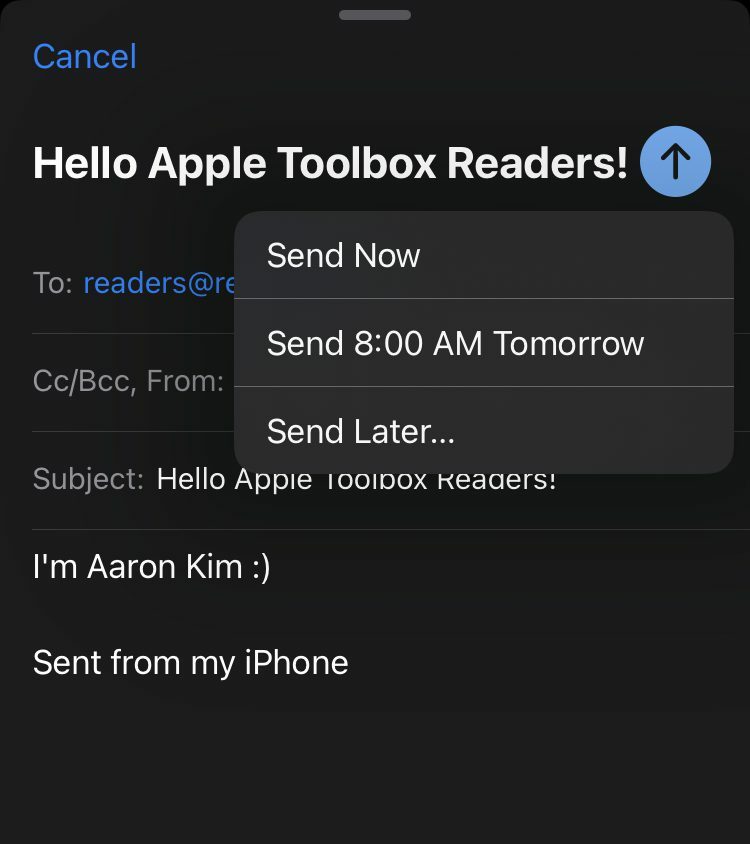
Usar o iOS 16 para agendar e-mails é extremamente fácil, mas poucas pessoas conhecem a função, pois não é uma opção prontamente disponível. É mais um truque "escondido". Aqui está um guia passo a passo sobre como você pode agendar um e-mail:
- Abra o aplicativo Correio.
- Escreva um e-mail ou responda a um.
- Preencha todos os detalhes necessários (para quem você está enviando, assunto e corpo).
- Mantenha pressionado o botão enviar (a seta azul no canto superior direito)
- Escolha qualquer um Envie agora, Enviar 08:00 Amanhã, ou Enviar mais tarde...
- Se você pressionar Enviar mais tarde..., você é levado a uma tela de calendário onde configura a hora e a data exatas em que deseja agendar o e-mail.
- Selecione sua opção e ela será enviada!
Outras novas dicas de e-mail do iOS 16
Se você não conhecia o truque de agendar e-mails do iOS 16, talvez esteja com disposição para mais algumas dicas. Aqui estão algumas outras atualizações e alterações por e-mail do iOS 16 que você talvez não saiba:
Lembretes importantes por e-mail
Todos nós vivemos vidas ocupadas e pode ser extremamente fácil esquecer as coisas quando temos uma sobrecarga de informações disponíveis na ponta dos dedos. Se você gerencia várias caixas de correio no seu iPhone, pode ser ainda mais difícil lembrar quando responder a um e-mail se você não responder imediatamente. Poucas pessoas sabem, no entanto, que você pode definir lembretes para e-mails importantes. Se você deslizar para a direita em qualquer e-mail específico, a opção Lembre-me será exibida com um ícone de relógio. Depois de clicar em Lembre-me, você terá a opção de definir um lembrete para uma hora depois, mais tarde esta noite, amanhã ou definir sua própria data e hora.
Seguir
Poucas pessoas gostam particularmente do recurso Acompanhamento, pois ele é relativamente mal implementado. Aqueles que enviam e-mails para muitas pessoas podem entender a dor de não se lembrar se você recebeu uma resposta para algo importante. Um e-mail de acompanhamento pode ser crucial se você estiver tentando organizar projetos de equipe, fechar um negócio ou marcar uma reunião. O recurso Acompanhamento foi ativado em todos os dispositivos iOS 16 por padrão. Embora o recurso exista desde antes do iOS 16, parece que a Apple está reunindo dados práticos para alimentar sua IA de aprendizado de máquina para que possa fazer melhores sugestões de acompanhamento. Para ser justo, até o Gmail tem um recurso de acompanhamento ruim, então talvez precisemos esperar um pouco antes que as grandes empresas de tecnologia acertem um recurso aparentemente simples.
E-mails de links ricos
Enviar um link por e-mail não era atraente, não era confiável e não era ideal em um cenário digital centrado na mídia. Temos visualizações de links que capturam trechos de dados avançados em várias plataformas de mensagens e redes de mídia social há anos, então por que os e-mails ficaram para trás? Felizmente, a Apple identificou esse ponto problemático e implementou uma visualização avançada de links para todos os links que fornecem os dados necessários. Tudo o que você precisa fazer é colar o link e o e-mail mostrará um cartão de mídia que fornece uma visualização do que o link inclui, como a imagem em destaque, a meta descrição ou o cabeçalho de SEO.